何だ、文字の削除の方法かって思った方、パソコン教室では文字の消し方が上手く出来ない方が多いんですよね。
基本は削除する部分を選択して削除すれば良いのですが、もっと便利にって方法を紹介します。
基本的には・・・
文字を削除する部分を選択して「delete」「BackSpace」キーを押せば、選択した部分の文字が消えます。
マウスに持ち替えてドラッグして・・・消す文字が多い時は、マウスで選択して削除するのが良いですね。
数文字を消す場合は、消す文字の右か左にカーソルを移動して、
- カーソルの左の文字を消す場合 → 「BackSpace」キーを押します。
- カーソルの右の文字を消す場合 → 「delete」キーを押します。
これが、出来ない方が結構いらっしゃいますね。
下の図の場合ですと、「う」と「え」の間にカーソルがありますので、「BackSpace」キーを押すと「う」の文字が消えます。「delete」キーを押すと「え」の文字が消えます。

これは、横書きの場合です。
縦書きの場合
「カーソルの右の文字を消す」とか「左の文字を消す」縦書きの場合はどうするの?って思われる方もいらっしゃいますね。
では、縦書きの場合は
カーソルの上の文字を消す場合 → 「BackSpace」キーを押します。
カーソルの下の文字を消す場合 → 「delete」キーを押します。
下の図の場合ですと、「う」と「え」の間にカーソルがありますので、「BackSpace」キーを押すと「う」の文字が消えます。「delete」キーを押すと「え」の文字が消えます。
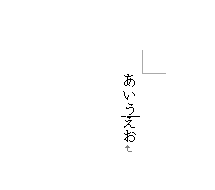
「右」「左」「上」「下」・・・良く判らない
「右」だの「左」だの「上」だの「下」だの書かれても良く判らないって方は、こんな覚え方をしてみてください。
入力する文字の方向(横書きの場合は「右」に文字が追加されて行きます、縦書きの場合は「下」に文字が追加されて行きます)に逆らう(Back)方向の文字を削除する場合は「BackSpace」キーを押します。
そうでない方向の文字を削除する場合は「delete」キーを押します。
バックする方向を消すのが「BackSpace」キーですよってお話しすると、すぐに理解していただけるんですよね。
斜め書きの場合は?
確かに、文字の方向を変更すると斜めに文字を書く事が出来ます。
これは、元々は縦書きか横書きを傾けただけですので、元々の方向を考えて「BackSpace」キー・「delete」キーを使い分けてくださいね。
